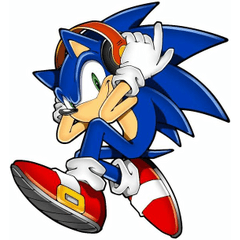ComicStudio(科米斯塔)安裝的"速度流線"和"速度集中線"濾鏡風格,以黑白兩種值表示模糊。 ComicStudio(コミスタ)で搭載されていた「スピード流線化」「スピード集中線化」フィルタ風に、白黒2値でぶれを表現するアクションです。

• 這是特定于柵格圖層的操作。
[如何使用]
1. 將要快速流線/居中線的圖層的表示顏色設置為"灰色"。

2. 播放操作並設置和應用角度、距離和數量
(模糊距離和量在 0.5 到 1.0 之間很容易模糊。
! 小心!
將繪圖顏色設置為[黑色],然後選擇"播放操作"
(選擇非黑色或透明顏色時,不會繪製模糊。

• 播放"CS 速度流線濾波器風"

• 播放"CS 速度集中線化濾鏡風"

3. (1) 中選擇的圖層是速度流線/集中線。
用適當的畫筆繪製和調整模糊不足或太多區域。
(初始子工具的圖案畫筆"斜線"非常有用。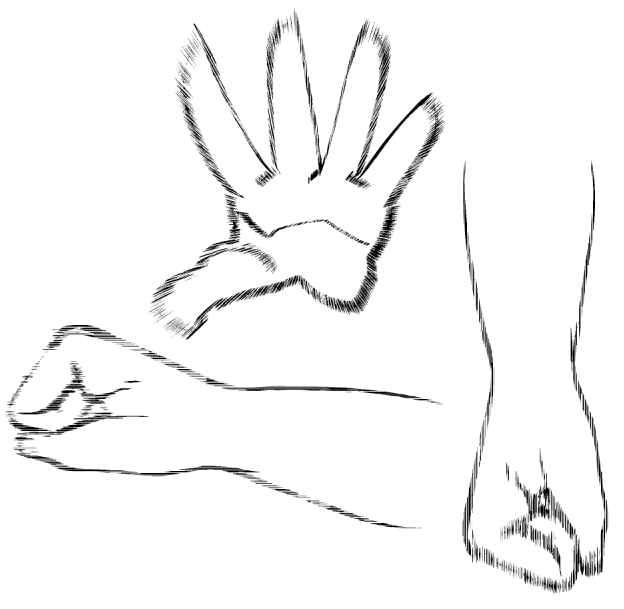
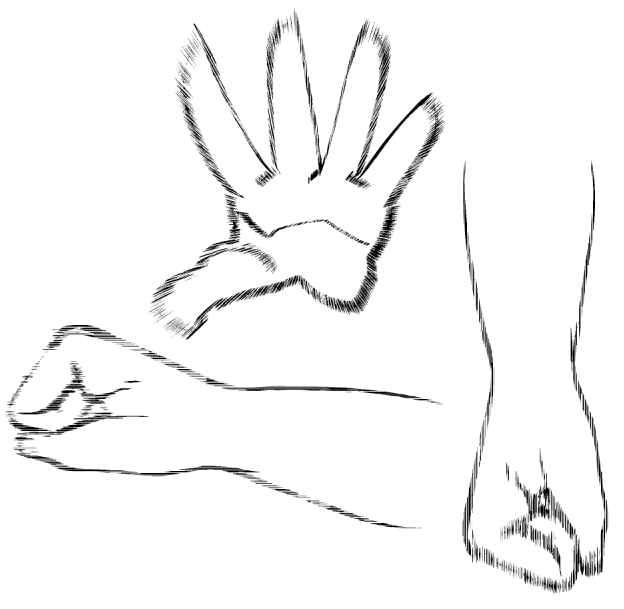
[其他]
應用操作後,可以通過擺弄"Alpha 閾值"來調整模糊密度。


※ラスターレイヤー専用のアクションです。
【使い方】
1.スピード流線化/集中線化したいレイヤーの表現色を「グレー」にします。

2.アクションを再生し、角度や距離・量を設定し適用します
(ぼかす距離・量は0.5~1.0の範囲だと綺麗にぶれやすいです)。
!注意!
描画色を【黒】に設定・選択してからアクションを再生してください
(黒以外の色や透明色を選択した状態で再生するとぶれが描画されません)。

*「CSスピード流線化フィルタ風」を再生した場合

*「CSスピード集中線化フィルタ風」を再生した場合

3.(1)で選択したレイヤーがスピード流線化/集中線化されます。
ぶれが足りない箇所や多すぎる箇所などを適宜ブラシで描き入れて調整します
(初期サブツールのパターンブラシ「斜線」が便利です)。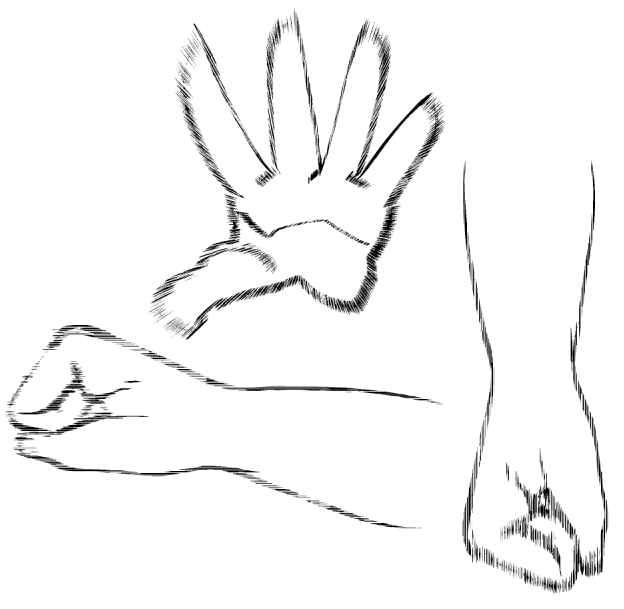
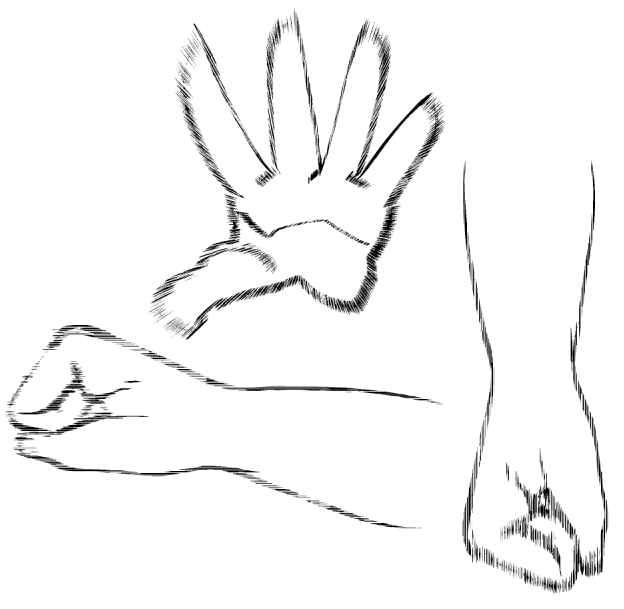
【その他】
アクション適用後「アルファの閾値」をいじる事により、ぶれの密度を調整できます。